Fjern “Internet Security Alert” virus (Virus Fjernelsesinstruktioner) - Gratis Instruktioner
“Internet Security Alert” virus fjernelsesguide
Hvad er "Internet Security Alert" virus?
“Internet Security Alert” virus svindler penge fra naive computerbrugere
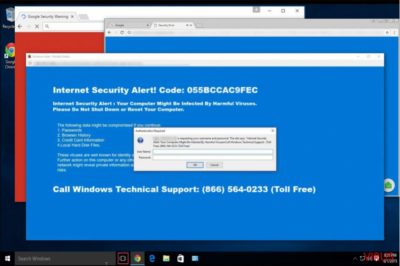
“Internet Security Alert” er en vildledende malware, der viser browserannonce, og giver brugere besked om mulige højrisiko-computerinfektioner. Normalt hævder den, at dine personlige data, som f.eks. Adgangskoder, bankkontooplysninger eller lokale harddiskfiler kan blive kompromitteret. Cyberkriminelle foregiver at være Windows Technical Support-gruppe og opfordrer brugere til at ringe via 866 564 00233 for at løse problemet.
Computerbrugere kan endda tilbydes at købe ubrugelig og dyr sikkerhedssoftware eller blive bedt om at give fjernadgang til deres computer for at løse den kritiske “fejl” manuelt. På dette tidspunkt ønsker vi at forsikre dig om, at disse svindlere ikke har adgang til dit computersystem, medmindre du er blevet lokket til at give dem denne adgang. Så vær opmærksom på, at det er et stort fupnummer, og hvis du forsinker fjernelsen af Internet Security Alert, kan det blive kompliceret.
Denne ondsindede malware er designet til at promovere deres allieredes sikkerhedssoftwareprodukter eller bedrage dig til at give personlige oplysninger for at svindle penge og generere indtægter. Forskellige mistænkelige websteder kan omdirigere dig til en sådan “advarsel”, da de distribuerer rogue annoncer og popup-vinduer. Selv utilsigtede klik kan være årsagen til, at malware inficerer din computer.
Vær opmærksom på, at Microsoft Windows hverken viser advarsler om mulige tråde på din computer eller offentliggør deres tekniske supportnummer andetsteds end på deres officielle hjemmeside. Således bør du ikke lade dig narre af dette svindelnummer og i stedet for at acceptere at købe en ubetydelig sikkerhedsapplikation eller indsende personlige oplysninger, opfordrer vi dig til at scanne din computer ved hjælp af FortectIntego og fjerne “Internet Security Alert” virus.
Desuden ligner den beskrevne scam pop-up meget andre bedrageriske meddelelser, som cyberkriminelle komponerer for at narre intetanende brugere til at ringe til svindlere. En af de mest fremherskende, ifølge Usunwirusa.pl teamet, er “Microsoft System Security Alert” eller “Windows Security Alert“.
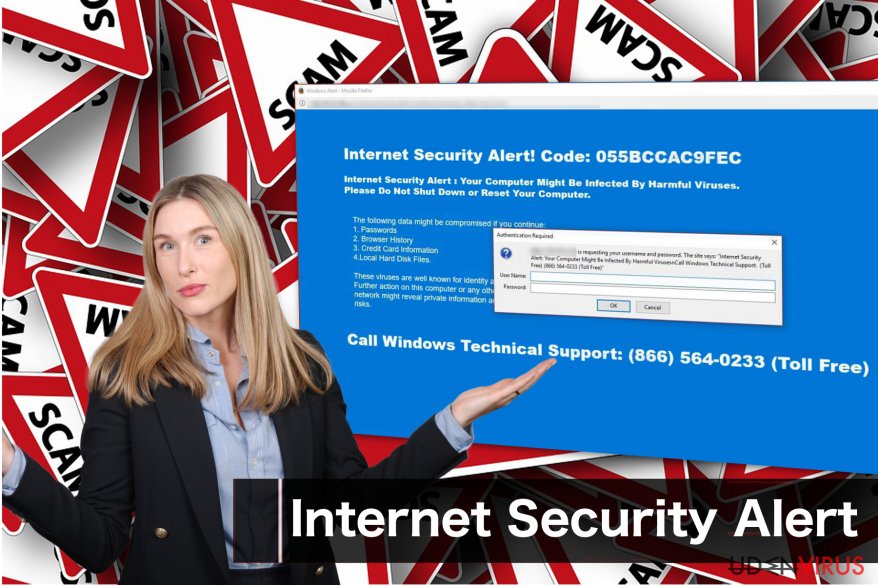
Ondsindede websteder kan udløse en installation af adware
Udviklerne foretager typisk betydelige investeringer for at designe tiltalende reklamer og få naive computerbrugere til at klikke på dem.
Ondsindede annoncer plejer at fremme:
1. Shopping kuponer;
2. Sider med hasardspil;
3. Datingsider for voksne;
4. Software fra ukendte parter eller plug-ins.
Når brugeren klikker på annoncen, kan den omdirigere til websteder, der fremmer skadeligt indhold eller endda udløse en installation af en anden risikofyldt malware. Så hvis du støder på forskellige omdirigeringer til mindre pålidelige sider, skal du straks forlade webstedet og undgå at klikke på annoncer i fremtiden.
Hvis din computer er inficeret med denne adware, kan den desuden hurtigt downloade andre potentielt uønskede programmer (PUP'er) eller plug-ins og indsamle browsingrelaterede data, f.eks. (IP-adresse eller geolokation) og bruge dette til at designe mere attraktive annoncer eller lave dem, så de er relateret til dine interesser.
Tips til at undgå “Internet Security Alert” virusangreb:
1. Hold din sikkerhedssoftware regelmæssigt opdateret for at fjerne de sårbarheder, som hackere bruger til at udvikle forskellige typer adware, malware, spyware osv .;
2. Indsend aldrig dine kreditkort- eller dine bankkontooplysninger
3. Undgå at klikke ondsindede annoncer og accepter aldrig at installere plug-ins fra ukendte udviklere;
4. Download kun applikationer fra verificerede distributører og brug om muligt direkte link.
5. Spring aldrig over trin i download- og installationsprocessen, da nogle af de potentielt uønskede programmer er gemt blandt de “valgfrie komponenter” i almindelige applikationer;
Internet Security Alert fjernelse kan klares ved hjælp af én af to metoder
For at fjerne “Internet Security Alert” virus kan du vælge mellem to muligheder – en manuel og en automatisk fjernelse.
Vores IT-fagfolk anbefaler dog, at du benytter dig af en automatisk fjernelse af “Internet Security Alert” med sikkerhedssoftware, da din computer kan være inficeret med andre ondsindede programmer, som du ikke er opmærksom på.
For det første bør du vælge et pålideligt sikkerhedsprogram og downloade det fra verificerede distributører. Husk, at cyberkriminelle tilbyder ubrugelige eller fordyrende sikkerhedsapplikationer, så du bør aldrig stole på dem. Men hvis du allerede er blevet narret til at købe et sådant program, skal du straks kontakte din bank og informere om en uautoriseret transaktion.
Efter installationen skal du åbne appen og lade den scanne dit system grundigt. Det vil registrere alle inficerede filer, der involverer “Internet Security Alert” virus og fjerne dem sikkert.
Hvis du vælger en manuel fjernelse af malware, har vores team udarbejdet en detaljeret trin-for-trin guide nedenfor.
Du kan fjerne virus skade med hjælp af FortectIntego. SpyHunter 5Combo Cleaner og Malwarebytes er anbefalede til at finde potentielt uønskede programmer, og viruser med alle deres filer og registrer oplysninger, der er relaterede til dem.
Manuel “Internet Security Alert” virus fjernelsesguide
Fjern “Internet Security Alert” fra Windows systemer
Brug de medfølgende instruktioner til at rydde din Windows-computer for tvivlsomme applikationer. Fjern venligst enhver mistænkelig post for helt at komme af med malware, der sender dig popup-vinduer med “Internet Security Alert”.
-
Klik på Start → Control Panel → Programs and Features (hvis du er Windows XP bruger, klik på Add/Remove Programs).

-
Hvis du er Windows 10 / Windows 8 bruger, så højreklik i det nederste venstre hjørne af skærmen. Når Quick Access Menu kommer frem, vælg Control Panel og Uninstall a Program.

-
Afinstallér “Internet Security Alert” og relaterede programmer
Se her efter “Internet Security Alert” eller ethvert andet nyligt installeret mistænkeligt program -
Afinstallér dem og klik på OK for at gemme disse ændringer

Fjern “Internet Security Alert” fra Mac OS X systemet
-
Hvis du bruger OS X, klik på Go knappen i øverste venstre hjørne af skærmen, og vælg Applications.

-
Vent indtil du ser Applications mappen og se efter “Internet Security Alert” eller et andet mistænkeligt program på den. Højreklik nu på hver af disse poster, og vælg Move to Trash.

Fjern “Internet Security Alert” virus fra Microsoft Edge
Nulstil Microsoft Edge indstillinger (Metode 1):
- Start Microsoft Edge app'en og klik på More (tre prikker i øverste højre hjørne af skærmen).
- Klik på Settings for at åbne flere muligheder.
-
Når Settings vinduet dukker op, skal du klikke på Choose what to clear knappen under Clear browsing data muligheden.

-
Her skal du vælge alt du vil fjerne, og klikke på Clear.

-
Nu skal du højreklikke på Start knappen (Windows-logoet). Her skal du vælge Task Manager.

- Når du er i Processes fanen, så søg efter Microsoft Edge.
-
Højreklik på den og vælg Go to details muligheden. Hvis du ikke kan se Go to details, skal du klikke på More details og gentag forrige trin.


-
Når Details fanen kommer op, skal du finde alle poster med Microsoft Edge navnet i dem. Højreklik på hver af dem, og vælg End Task for at afslutte disse poster.

Nulstilling af Microsoft Edge browser (Metode 2):
Hvis metode 1 ikke har hjulpet dig, skal du bruge den avancerede Edge reset metode.
- Bemærk: du har brug for at sikkerhedskopiere dine data, før du benytter denne metode.
- Find denne mappe på din computer:
C:\Users\%username%\AppData\Local\Packages\Microsoft.MicrosoftEdge_8wekyb3d8bbwe. -
Vælg hver post, der er gemt i den, og højreklik med musen. Derefter Delete muligheden.

- Klik på Start knappen (Windows-logoet) og skriv window power i Search my stuff linjen.
-
Højreklik på Windows PowerShell posten og vælg Run as administrator.

- Når Administrator: Windows PowerShell vinduet dukker op, skal du indsætte denne kommandolinje efter PS C:\WINDOWS\system32> og trykke på Enter:
Get-AppXPackage -AllUsers -Name Microsoft.MicrosoftEdge | Foreach {Add-AppxPackage -DisableDevelopmentMode -Register $($_.InstallLocation)\AppXManifest.xml -Verbose}
Når disse trin er færdige, skal “Internet Security Alert” fjernes fra din Microsoft Edge browser.
Fjern “Internet Security Alert” fra Mozilla Firefox (FF)
-
Fjern farlige udvidelser
Åbn Mozilla Firefox, klik på menu ikonet (øverste højre hjørne) og vælg Add-ons → Extensions.
-
Vælg her “Internet Security Alert” og andre tvivlsomme plugins Klik på Remove for at slette disse poster

-
Nulstil Mozilla Firefox
Klik på Firefox menuen øverst til venstre, og klik på spørgsmålstegnet. Her skal du vælge Troubleshooting Information.
-
Nu vil du se Reset Firefox to its default state beskeden med Reset Firefox knappen. Klik på denne knap flere gange og afslut “Internet Security Alert” fjernelse.

Fjern “Internet Security Alert” fra Google Chrome
-
Slet ondsindede plugins
Åbn Google Chrome, klik på menu ikonet (øverste højre hjørne) og vælg Tools → Extensions.
-
Vælg her “Internet Security Alert” og andre ondsindede plugins, og vælg papirkurven for at slette disse poster.

-
Klik på menuen igen og vælg Settings → Manage Search engines under Search sektionen.

-
Når du er i Search Engines..., fjern da ondsindede søgesider. Du bør kun efterlade Google eller dit foretrukne domænenavn.

-
Nulstil Google Chrome
Klik på menuen øverst til højre af din Google Chrome og vælg Settings. -
Scroll ned til slutningen af siden og klik på Reset browser settings.

-
Klik på Reset for at bekræfte denne handling og fuldføre “Internet Security Alert” fjernelse.

Fjern “Internet Security Alert” fra Safari
-
Fjern farlige udvidelser
Åbn Safari webbrowseren og klik på Safari i menuen i det øverste venstre hjørne af skærmen. Når du har gjort dette, vælg Preferences.
-
Vælg her Extensions og se efter “Internet Security Alert” eller andre mistænkelige poster. Klik på Uninstall knappen, for at fjerne hver af dem.

-
Nulstil Safari
Åbn Safari browseren og klik på Safari i menusektionen i det øverste venstre hjørne af skærmen. Vælg her Reset Safari....
-
Nu vil du se et detaljeret dialogvindue, fyldt med nulstillingsmuligheder. Alle disse muligheder er sædvandligvis markeret, men du kan specificere, hvilken en af dem du ønsker at nulstille. Klik på Reset knappen for at færdiggøre “Internet Security Alert” fjernelsesproces.

Efter afinstallation af dette potentielt uønskede program, og efter at have ordnet hver af dine webbrowsere, anbefaler vi dig at scanne dit pc-system med et velrenommeret anti-spyware program. Dette vil hjælpe dig med at slippe af med “Internet Security Alert” spor i registreringsdatabasen, og vil også identificere relaterede parasitter eller mulige malware infektioner på din computer. Til dette kan du benytte vores top-rated malware remover: FortectIntego, Malwarebytes eller Malwarebytes.




























